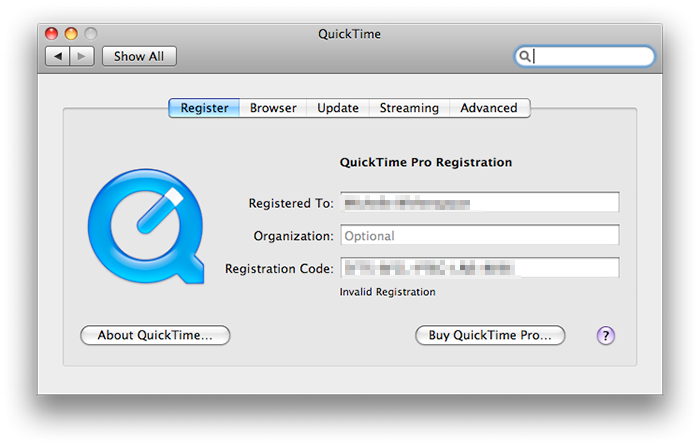Het limiet van niet-compatibele videoformaten van Mac en iPhone met MP4, MOV zijn eerlijk gezegd niet echt leuk. Erger nog, sommige MP4 videobestanden worden praktisch niet geaccepteerd door iPad, iPhone, etc. Om dit op te lossen, moeten we MP4 naar MOV converteren dat wordt ondersteund door Mac, QuickTime, iTunes, iPhone, iPad en iPod. MOV het standaard formaat van macOS.
Hoe MP4 naar MOV Converteren op Mac
Als je op zoek bent naar een professionele en handige tool om MP4 naar MOV te converteren op Mac/Windows PC, dan is UniConverter de juiste voor je.
Neem de Beste MP4 naar MOV Video Converter - UniConverter
- Ondersteunt verliesloze conversie bij het converteren van MP4 naar MOV zonder enig kwaliteitsverlies en met een 90X snellere snelheid dan andere converters.
- Covnereert tussen meer dan 150 video en audio formaten als MP4, AVI, MOV, WMV, MP3, WMA, AAC, AIFF, etc. naast de MP4 naar MOV conversie.
- Direct converteren naar mobiele apparaat formaten als iPhone, iPad, iPod, Android telefoons en tablets en overzetten naar apparaten met USB kabel.
- Biedt bewerkingsfuncties als bijsnijden, trimmen, effecten toevoegen aan de videobestanden voor het starten van de MP4 naar MOV conversie.
- Branden of kopieren van MP4 of MOV video's naar DVD als back-up als je wilt.
- Compatibel met macOS 10.13 High Sierra, 10.12 Sierra, 10.11 El Capitan, 10.10 Yosemite, 10.9 Mavericks, 10.8 Mountain Lion en 10.7 Lion, en ook Windows 10/8/7/XP/Vista.
Stap 1. Toevoegen van MP4 bestanden aan deze Mac MP4 naar MOV converter
Klik op "Bestanden Toevoegen" om de MP4 bestanden toe te voegen of op het drop-down icoon om ze te laden van mobiele apparaten. Je kunt ook direct MP4 video's toevoegen aan het programma met de sleepmethode.

Stap 2. Selecteer "MOV" als het output formaat
Ga in de formaatlade naar het tabblad "Video" en selecteer "MOV" als outpunt formaat. Als je het output bestand op je iPad Pro, iPhone (inclusief iPhone 7/7 Plus), iPod, Apple TV of andere populaire draagbare apparaten wilt plaatsen, kun je een output formaat selecteren op basis van de naam van je apparaat! Audio formaten worden ook geleverd door de slimme Mac MP4 naar MOV converter. Bij elk formaat kun je ook de output resolutie selecteren of meer geavanceerde coderingsinstellingen configureren.
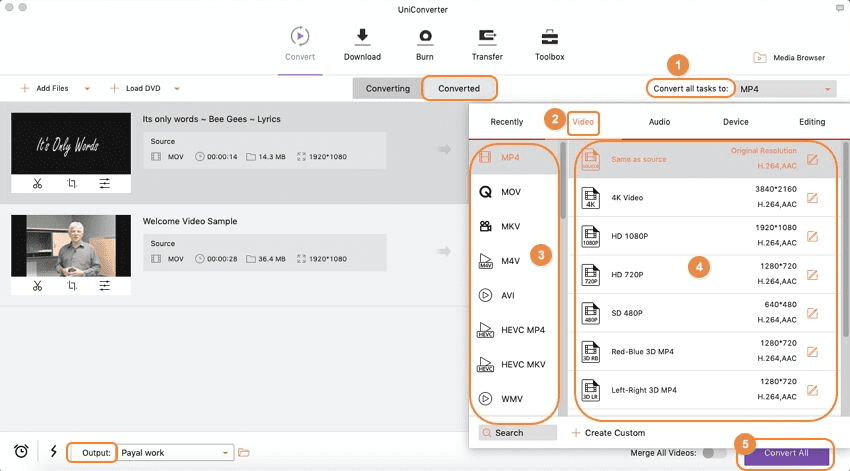
Bovendien heeft de Mac converter enkele handige bewerkingsfuncties, zoals bijsnijden, trimmen, video effecten toevoegen aan de video's, etc. om je bestanden aantrekkelijker te maken. Gedetailleerde informatie hierover vind je in de handleiding van UniConverter voor Mac (macOS Sierra, El Capitan, Yosemite, Mavericks, Mountain Lion en Lion inbegrepen).
Opmerking: Om MP4 op iPhone, iPad of iPod te spelen, kun je het model direct kiezen in de Apparaat categorie. Na de conversie schakel je naar naar het Transfer tabblad om je geconverteerde MP4 video eenvoudig over te zetten naar je mobiele apparaten met aangesloten USB kabel.
Stap 3. Start de MP4 naar MOV Mac conversie
Klik op de knop "Converteren" in de videobalk of op "Alles Converteren" als je meer dan een video hebt geïmporteerd naar de converter om MP4 video's naar MOV op Mac te converteren als je dat wilt.

Hoe MP4 naar MOV converteren op Windows PC
Als je MP4 video's naar MOV wilt converteren op Windows 7/8/10/XP/Vista, neem dan de Wondershare MP4 naar MOV Video Converter voor Windows.
Stap 1. Toevoegen MP4 bestanden naar de Windows MP4 naar MOV converter
Je kunt je MP4 video's naar het programma slepen en neerzetten of op de "Bestanden Toevoegen" knop klikken op het hoofdmenu om je video's te laden. Klik op het drop-down pictogram om rechtstreeks MP4 bestanden vanaf je mobiele apparaten te laden.
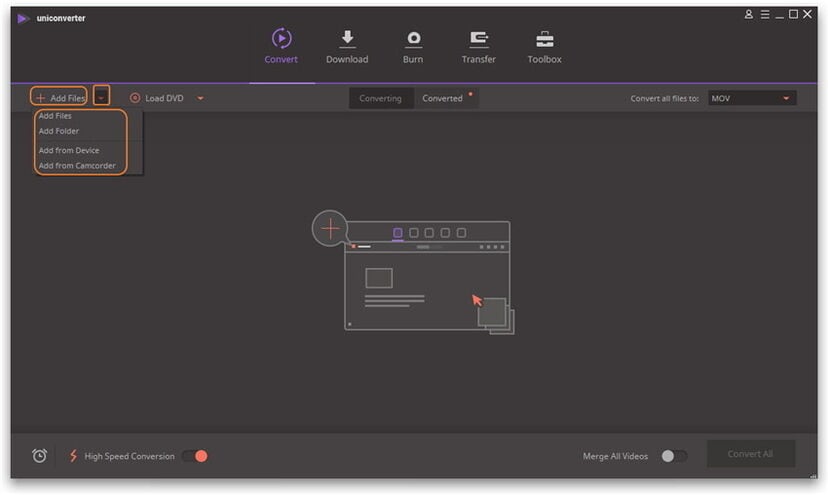
Stap 2. Stel "MOV" in als het output formaat
Ga nu naar de formaatlade rechts in het menu. Hier moet je "MOV" als het output formaat kiezen.
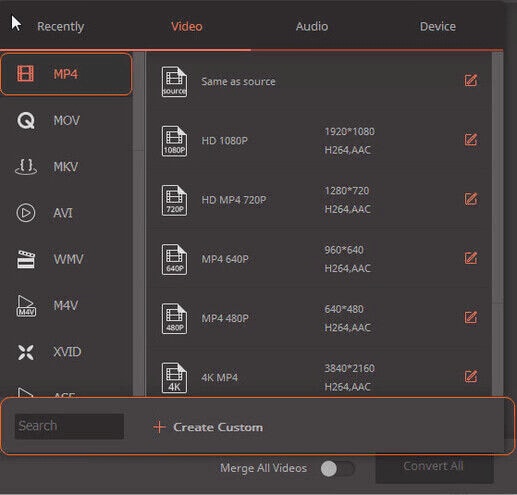
Stap 3. Converteer MP4 naar MOV op Windows
Voordat je MP4 naar MOV converteert, kun je je video's bewerken met de ingebouwde video editor. Klik tenslotte op de "Converteren" knop in de videobalk of de "Alles Converteren" knop rechts onderaan om MP4 naar MOV te converteren met de beste MP4 naar MOV converter voor Windows PC.
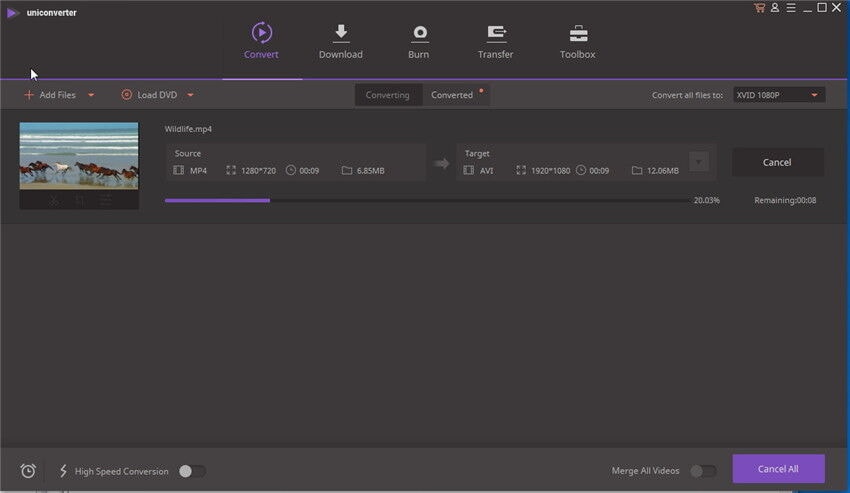
Waarom UniConverter voor Mac/Windows Kiezen
Optioneel: Online Tool om MP4 naar MOV te Converteren
Als je MP4 video's naar MOV wilt converteren zonder een desktop softwareprogramma te installeren, probeer dan gewoon de gratis online MP4 naar MOV converter hieronder:
Andere Aanbevolen MP4 naar MOV Converters voor Mac en Windows
#1. Handbrake
Handbrake is de bekendste en meest uitgebreide Mac MP4 naar MOV converter die je van internet kunt downloaden. De krachtige functies ervan stellen je in staat om video parameters in te stellen zoveel je maar wilt..
Voordelen:
De uitgebreide video instellingen van de applicatie zijn zeker geweldig.
Het is helemaal gratis en heeft geen advertenties.
Nadelen:
Het programma is zo uitgebreid dat je wat ervaring en kennis nodig hebt voor het MP4 naar MOV conversieproces.
Het ondersteunt geen MOV als output formaat, maar het converteert MP4 direct naar iPhone/iPad/iPod touch ondersteund formaat.

#2. Miro Video Converter
Als je een eenvoudige en gratis MP4 naar MOV converter voor Mac wilt, dan kan Miro Video Converter een goede keus zijn.
Voordelen:
Puur een MP4 naar MOV converter die niets anders doet.
Je kunt het gebruiken voor het converteren tussen de meeste populaire formaten. Nadelen:
Het kan alleen MP4 naar MOV conversie uitvoeren. Je kunt bijna geen conversie instellingen bewerken en het output doel wijzigen.
Er oijn teveel advertenties in deze applicatie.
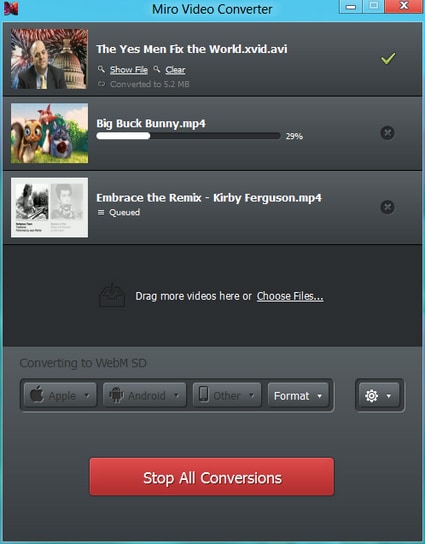
#3. Online-Converter
Online Converter doet geweldig werk met bestandsconversie. Het converteert niet alleen MP4 naar MOV, maar ook conversie tussen video's, documenten, audio, beelden en zelfs ebooks.
Voordelen:
Je kunt snel MP4 video naar MOV formaat converteren.
Het laat je vier bestanden tegelijk converteren.
Nadelen:
Zoals de meeste online converters, staat de gratis versie van de tool je alleen toe om video's kleiner dan 100 MB te converteren. Het is te klein voor videoconversie.
Je MP4 video moet worden geupload naar internet om te worden geconverteerd. Dit betekent dat het risico van prive informatie lekken mogelijk is.

#4. Zamar
Zamar is een andere online MP4 naar MOV converter die we aanbevelen. Je kunt je MP4 video uploaden en het bestandstype of apparaattype selecteren waarnaar je wilt converteren. Voer vervolgens je e-mailadres in en de geconverteerde e-mail wordt naar je verzonden.
Voordelen:
Het is een gratis online MP4 naar MOV converter voor Mac.
Nadelen:
Het gratis account staat maar 100MB video voor conversie toe. Je moet tenminste $7 per maand betalen om MP4 video groter dan 100MB te converteren, dat is duur.
Je moet wel even wachten voordat je de geconverteerde video krijgt.
Net als bij andere online converters moet je video worden uploaded naar de converter server.

#5. Quicktime Pro
Quicktime Pro 7 voor Mac kan ook MP4 naar MOV formaat converteren.
Het is een uitgebreide video tool op Mac, het converteert niet alleen je MP4 video naar MOV, maar kan ook video's spelen, bewerken en aanmaken voor je.
Nadelen:
Het is te duur als je alleen maar een MP4 naar MOV converter wilt (meer dan $200).